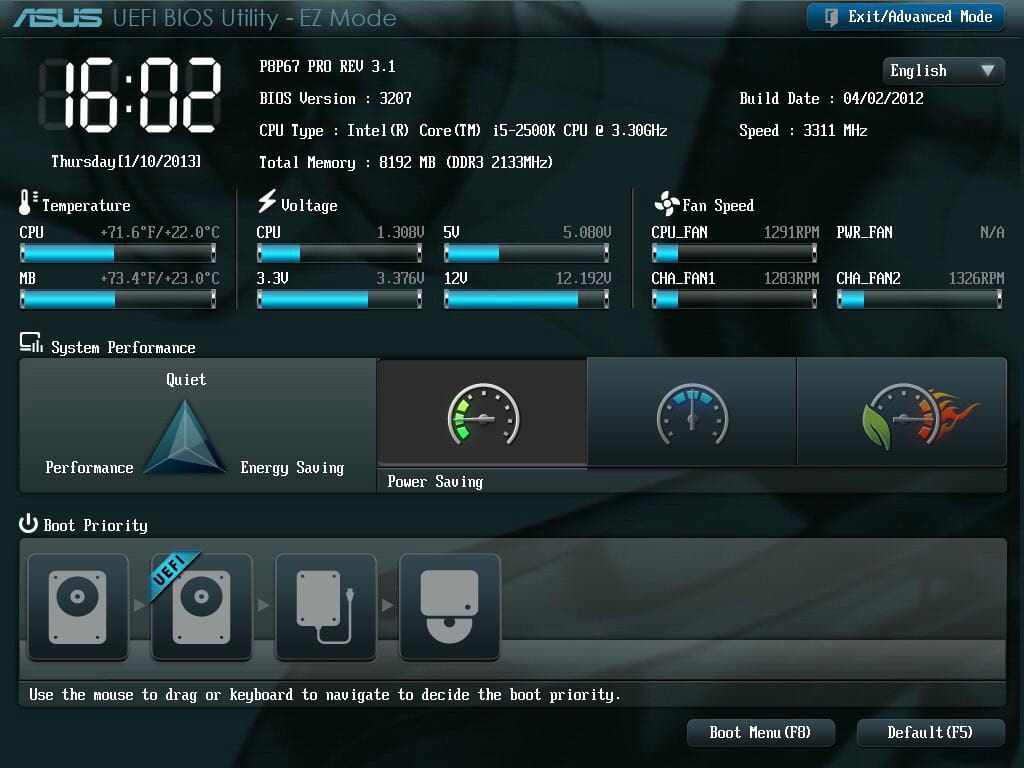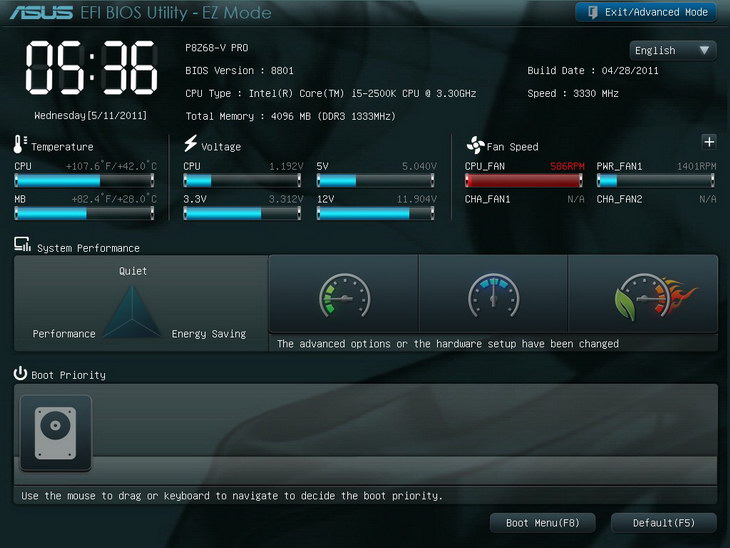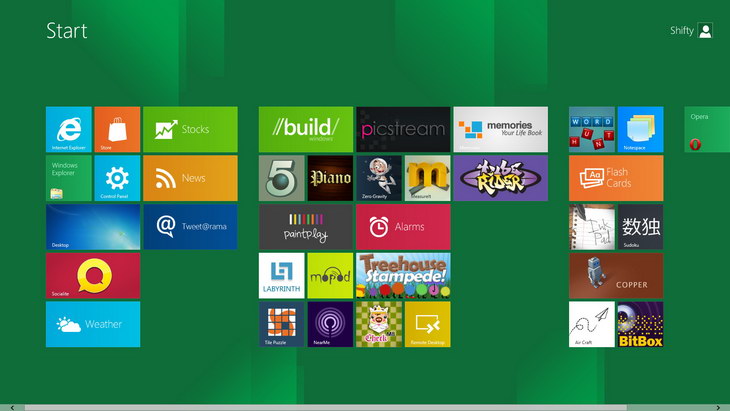Uefi что это такое
Что такое UEFI и чем он отличается от привычного BIOS
B IOS скоро умрет: Intel хочет полностью заменить его на UEFI на всех своих чипсетах к 2020 году. Но что такое UEFI и чем он отличается от BIOS, с которым мы все знакомы?
И UEFI, и BIOS представляют собой низкоуровневое программное обеспечение, которое запускается при загрузке ПК перед загрузкой операционной системы, но UEFI — это более современное решение, поддерживающее большие жесткие диски, более быструю загрузку, больше функций безопасности и, что удобно, графику и мышь.
Мы видели, что новые ПК, поставляемые с UEFI, по-прежнему называют его «BIOS», чтобы не вводить в заблуждение людей, привыкших к традиционному BIOS для ПК. Даже если Ваш ПК использует термин «BIOS», современные ПК, которые можно купить сегодня, почти наверняка поставляются с прошивкой UEFI вместо BIOS. Вот почему.
Что такое BIOS
BIOS — это сокращение от базовой системы ввода-вывода (Basic Input-Output system). Это низкоуровневое программное обеспечение, которое находится в чипе на материнской плате Вашего компьютера. BIOS загружается при запуске компьютера, и BIOS отвечает за пробуждение аппаратных компонентов компьютера, обеспечивает их правильную работу, а затем запускает загрузчик, который загружает Windows или любую другую установленную Вами операционную систему.
Вы можете настроить различные параметры на экране настройки BIOS. Такие настройки, как аппаратная конфигурация Вашего компьютера, системное время и порядок загрузки, находятся здесь. Вы можете получить доступ к этому экрану, нажав определенную клавишу — различную на разных компьютерах, но часто Esc, F2, F10 или Delete — во время загрузки компьютера. Когда Вы сохраняете настройки, они сохраняются в памяти самой материнской платы. При загрузке компьютера BIOS запустит Ваш компьютер с сохраненными настройками.
BIOS проходит POST (Power-On Self Test) или самотестирование при включении питания перед загрузкой операционной системы. Он проверяет правильность конфигурации Вашего оборудования и его правильную работу. Если что-то не так, Вы увидите сообщение об ошибке или услышите загадочную последовательность звуковых кодов. Вам нужно посмотреть, что означают различные последовательности звуковых сигналов в руководстве к компьютеру.
Когда Ваш компьютер загружается — и после завершения POST — BIOS ищет основную загрузочную запись, или MBR, сохраненную на загрузочном устройстве, и использует ее для запуска загрузчика.
Вы также можете увидеть аббревиатуру CMOS, что означает дополнительный металл-оксид-полупроводник. Это относится к памяти с батарейным питанием, где BIOS хранит различные настройки на материнской плате. Это на самом деле уже не точно, так как этот метод был заменен флэш-памятью (также называемой EEPROM) в современных системах.
Почему BIOS устарел
BIOS существует уже долгое время и практически не развивался. Даже компьютеры MS-DOS, выпущенные в 1980-х годах, имели BIOS!
Конечно, BIOS развивался и улучшался с течением времени. Были разработаны некоторые расширения, в том числе ACPI, Advanced Configuration и Power Interface. Это позволяет BIOS проще конфигурировать устройства и выполнять расширенные функции управления питанием, например, режим сна. Но BIOS не продвинулся и не улучшился почти так же, как другие технологии ПК со времен MS-DOS.
Традиционный BIOS все еще имеет серьезные ограничения. Он может загружаться только с дисков объемом 2.1 ТБ или меньше. Это ограничение связано с тем, как работает система Master Boot Record в BIOS.
BIOS должен работать в режиме 16-разрядного процессора и иметь только 1 МБ свободного места для выполнения. Он имеет проблемы с инициализацией нескольких аппаратных устройств одновременно, что приводит к более медленному процессу загрузки при инициализации всех аппаратных интерфейсов и устройств на современном ПК.
BIOS давно нуждается в замене. Intel начала работу над спецификацией интерфейса расширяемого микропрограммного обеспечения (EFI) еще в 1998 году. Apple выбрала EFI, когда в 2006 году переключилась на архитектуру Intel на своих компьютерах Mac, но другие производители ПК этого не сделали.
В 2007 году производители Intel, AMD, Microsoft и производители ПК согласовали новую спецификацию Unified Extensible Firmware Interface (UEFI). Это общеотраслевой стандарт, управляемый форумом Unified Extended Firmware Interface, и не управляется исключительно Intel. Поддержка UEFI была введена в Windows с Windows Vista с пакетом обновления 1 (SP1) и Windows 7. Подавляющее большинство компьютеров, которые Вы можете купить сегодня, теперь используют UEFI, а не традиционный BIOS.
Как UEFI заменяет и улучшает BIOS
UEFI заменяет традиционный BIOS на ПК. На существующем ПК невозможно переключиться с BIOS на UEFI. Вам необходимо купить новое оборудование, которое поддерживает и включает UEFI, как это делают большинство новых компьютеров. Большинство реализаций UEFI обеспечивают эмуляцию BIOS, поэтому Вы можете выбрать установку и загрузку старых операционных систем, которые ожидают BIOS вместо UEFI, чтобы они были обратно совместимы.
Этот новый стандарт позволяет избежать ограничений BIOS. Встроенное ПО UEFI может загружаться с дисков емкостью 2.2 ТБ или более — теоретический предел составляет 9.4 зетабайта. Это примерно в три раза больше предполагаемого размера всех данных в Интернете. Это потому, что UEFI использует схему разбиения GPT вместо MBR. Он также загружается более стандартизированным способом, запуская исполняемые файлы EFI вместо запуска кода из основной загрузочной записи диска.
UEFI может работать в 32-битном или 64-битном режиме и имеет более адресуемое адресное пространство, чем BIOS, что означает, что Ваш процесс загрузки происходит быстрее. Это также означает, что экраны настройки UEFI могут быть более плавными, чем экраны настроек BIOS, включая поддержку графики и курсора мыши. Однако это не обязательно. Многие ПК по-прежнему поставляются с интерфейсами настроек UEFI в текстовом режиме, которые выглядят и работают как старый экран настройки BIOS.
UEFI имеет и другие функции. Он поддерживает безопасную загрузку, что означает, что операционная система может быть проверена на достоверность, чтобы убедиться, что вредоносное ПО не вмешивалось в процесс загрузки. Он может поддерживать сетевые функции прямо в самой прошивке UEFI, что может помочь в удаленном устранении неполадок и настройке. С традиционным BIOS Вы должны сидеть перед физическим компьютером, чтобы настроить его.
Это не просто замена BIOS. UEFI — это, по сути, крошечная операционная система, которая работает поверх прошивки ПК и может делать гораздо больше, чем BIOS. Он может храниться во флэш-памяти на материнской плате или загружаться с жесткого диска или общего сетевого ресурса при загрузке.
Разные ПК с UEFI будут иметь разные интерфейсы и функции. Все зависит от производителя Вашего ПК, но основы будут одинаковыми на каждом ПК.
Как получить доступ к настройкам UEFI на современных ПК
Если Вы обычный пользователь ПК, переход на компьютер с UEFI не будет заметным изменением. Ваш новый компьютер будет загружаться и выключаться быстрее, чем с BIOS, и Вы можете использовать диски емкостью 2.2 ТБ или более.
Если Вам нужен доступ к низкоуровневым настройкам, может быть небольшая разница. Возможно, Вам потребуется получить доступ к экрану настроек UEFI через меню параметров загрузки Windows, а не нажимать клавишу во время загрузки компьютера. Теперь, когда компьютеры загружаются быстро, производители ПК не хотят замедлять процесс загрузки, ожидая, нажмете ли Вы клавишу. Тем не менее, есть также ПК с UEFI, которые позволяют Вам получить доступ к BIOS таким же образом, нажав клавишу во время процесса загрузки.
Хотя UEFI — это большое обновление, оно в основном находится на заднем плане. Большинство пользователей ПК никогда не заметят — или не будут беспокоиться — что их новые ПК используют UEFI вместо традиционного BIOS. Они будут работать лучше и будут поддерживать более современное оборудование и функции.
Для получения более подробной информации прочтите объяснение Адама Уильямсона из Red Hat о том, как отличается процесс загрузки UEFI. Вы также можете прочитать официальный FAQ UEFI.
Как работать с BIOS и UEFI компьютера или ноутбука
Содержание
Содержание
Большинство пользователей компьютеров и ноутбуков знают о существовании BIOS или UEFI, но заходить в них и менять какие-либо настройки им просто нет нужды. Но рано или поздно может возникнуть ситуация, когда это придется сделать. Давайте разберемся, как входить в BIOS и какие его параметры нужно уметь менять начинающим пользователям.
Как зайти в BIOS компьютера или ноутбука?
Для простоты чтения в блоге под BIOS иногда будет подразумеваться и UEFI.
Первая проблема, с которой можно столкнуться — это сам вход в BIOS. На большинстве стационарных компьютеров это сделать легко, нажав кнопку Delete при включении. Иногда пользователи сталкиваются с тем, что не успевают нажать клавишу вовремя. Чтобы гарантированно войти в BIOS, нужно нажимать кнопку Delete циклически, несколько раз в секунду, пока компьютер включается.
А вот с ноутбуками ситуация уже сложнее. По нажатию на кнопку Delete не всякий ноутбук войдет в BIOS, обычно надо нажимать F2.
Некоторые модели могут потребовать нажатия F1, F3 или F10. А старые или редкие модели ноутбуков Dell или Lenovo иногда требуют совсем редкие клавиатурные сочетания — Ctrl+Alt+Enter, Ctrl+Alt+F3 или Ctrl+Alt+Ins.
Многие клавиатуры ноутбуков не имеют отдельных F-кнопок, поэтому нужно будет нажимать дополнительную кнопку Fn. Например, Fn+F2.
Модели SONY VAIO имеют специальную кнопку ASSIST, с помощью которой можно войти в BIOS.
Иногда подобная кнопка имеется и на ноутбуках Lenovo.
Обычно подсказка по кнопкам будет видна при загрузке, внизу экрана, но очень непродолжительное время.
Если вам не удается зайти в BIOS на ноутбуке по сочетанию Fn+F2, то начнется загрузка операционной системы, которая в случае устаревшего железа может занять одну-две минуты, и ждать возможности перезагрузки ноутбука бывает очень утомительно.
Поэтому проще поступать так: нажимаете Fn+F2 и, если вход в BIOS не произошел, быстро нажимаете сочетания кнопок Ctrl+Alt+Del и пробуете еще раз или другое сочетание кнопок. Лучше заранее почитать руководство по эксплуатации ноутбука, если оно имеется, или скачать его из интернета.
Однако бывают ситуации, когда и интернета под рукой нет, а ноутбук очень экзотический, и подсказка по сочетаниям клавиш появляется на долю секунды. В таком случае выручит смартфон — включайте запись видео экрана ноутбука при загрузке и потом рассмотрите подсказку по клавишам на видео, поставленном на паузу.
Вообще, смартфон часто выручает и опытных пользователей при работе с BIOS, ведь им очень удобно сфотографировать настройки, которые трудно запомнить.
Виды интерфейса BIOS и UEFI, поддержка мыши в современных системах
Итак, мы вошли в BIOS, и нас встречает его главный экран, который выглядит по-разному в зависимости от производителя и возраста материнской платы компьютера или ноутбука.
Один из самых старых видов BIOS — это AMI BIOS от разработчика American Megatrends inc. Он начал массово распространяться еще в 90-х, но встретить его можно и сейчас на технике конца нулевых годов.
Более массовый и знакомый многим BIOS от Award имеет привычный синий экран с желтыми символами.
Phoenix-Award BIOS более похож по цветам на AMI BIOS и часто используется в ноутбуках.
Обычные виды BIOS уже давно не отвечали новым требованиям рынка ПК, имели мало возможностей и постепенно их заменяет интерфейс UEFI (Unified Extensible Firmware Interface).
Если ваш компьютер куплен в 2010-х годах, то скорее всего на нем уже стоит UEFI.
Интерфейс UEFI является графическим, имеет поддержку мыши и нескольких языков. По сути, это небольшая операционная система с множеством функций, которых не было в BIOS.
Итак, мы разобрались с тем, как войти в BIOS и с тем, как он будет выглядеть на большинстве систем. Теперь давайте рассмотрим функции, изменять которые может понадобиться начинающему пользователю компьютера или ноутбука.
Выбор устройства загрузки в BIOS
Первое и самое частое, что приходится делать пользователям — это менять устройство, с которого будет загружаться компьютер. Например, нужно выбрать флешку с которой будет устанавливаться Windows. Или при покупке нового SSD нужно установить загрузку с него, а не со старого HDD.
Однократно выбрать устройство загрузки при установке Windows будет удобнее горячей клавишей. В таблице в начале блога есть списки кнопок, которыми можно зайти в «Меню загрузки» (Boot menu) при старте компьютера. Обычно это F8, F11 или F12.
Но не только для установки Windows может потребоваться загрузка с флеш-накопителя. Иногда компьютер настолько плохо работает из-за заражения вирусами, что лечение от них в операционной системе невозможно.
В таком случае на помощь придет загрузочная флешка с антивирусом. Создать такую флешку предлагают все ведущие разработчики антивирусных программ, например, Kaspersky или Dr.Web.
Если же вы добавили новый накопитель в компьютер, и нужно, чтобы он загружался с него, придется зайти в BIOS и изменить настройки.
Покажем это на примере компьютера с материнской платой MSI B450-A PRO MAX с графическим интерфейсом. На других моделях плат настройки будут похожими.
При входе в UEFI MSI B450-A PRO MAX мы попадаем в так называемое EZ Mode меню, где настройки рассчитаны на начинающего пользователя.
Вкладка Storage покажет, какие диски и к каким SATA-портам материнской платы подключены.
Панель Boot Priority показывает иконки накопителей, порядок загрузки которых можно менять перетаскиванием.
Однако у меня эта панель показывает только один из трех дисков, поэтому мне придется переключиться в Advanced Mode нажатием кнопки F7 или выбрать его мышью в верхней части экрана.
Advanced Mode предлагает уже заметно больше настроек. И что особенно удобно, они логически выстроены. Я перехожу в раздел Settings и в подраздел Boot.
Далее в Hard Disk Drive BBS Priorities.
И в строке Boot Option #1 выбираю SSD, с которого будет загружаться Windows.
Отключаем встроенную аудиокарту в BIOS
Все чаще в компьютеры ставят качественную дискретную звуковую карту, при этом встроенную надо отключить. Делается это просто, заходим в меню Settings и подраздел Advanced\Integrated Peripherals.
HD Audio Controller переводим в режим Disabled.
Автоматическое включение компьютера при подаче электричества
Многим пользователям будет удобно настроить включение компьютера при наличии электропитания в его розетке. Это удобно тем, что, включив удлинитель питания кнопкой, у вас автоматически включится ПК вместе с монитором и периферией. И кнопку Power на системном блоке нажимать не придется.
Для этого идем в раздел Settings и подраздел Advanced. Далее — в подраздел Power Management Setup.
И параметр Restore after AC Power Loss переводим в значение Power On.
Устанавливаем пароль на BIOS
Если вы нуждаетесь в более надежной защите от проникновения посторонних в компьютер, чем просто пароль при входе в Windows, то желательно установить пароль и в BIOS.
Его можно установить в разделе Settings и подразделе Security.
Пароль нужно ввести в поле Administrator Password. Постарайтесь не забыть пароль, иначе придется делать сброс настроек BIOS.
Настраиваем обороты вентиляторов ПК
Бывают такие случаи, когда охлаждение компьютера избыточно и слишком шумно. Исправить это можно в настройках UEFI, в подразделе Fan Info.
В моем случае в эти настройки удобно попасть из EZ Mode.
MSI B450-A PRO MAX позволяет задать кривую оборотов вентилятора с PWM в зависимости от температуры выбранных компонентов: процессора, чипсета или системы питания.
А обычные вентиляторы можно настроить, отрегулировав подаваемое напряжение. Не стоит сразу сильно снижать обороты вентиляторов. Снизьте их на 20 % и проверьте в работе компьютера под нагрузкой температуры и уровень шума. Если температуры в порядке, а шум еще присутствует, снизьте еще. Однако при снижении питания или оборотов вентилятора на 50 % и ниже, он может просто не запуститься.
Итоги
Мы с вами рассмотрели наиболее часто встречающиеся причины, по которым начинающим пользователям придется воспользоваться BIOS или UEFI. Не стоит бояться применять эти настройки, ничего критического в компьютере или ноутбуке они не затрагивают.
А по мере накопления опыта, вы сможете настраивать и более серьезные вещи в BIOS, например, увеличить производительность компьютера с помощью разгона. Или снизить его нагрев и уровень потребления электричества с помощью андервольта. Но эти обширные темы уже для отдельных блогов.
UEFI: долгожданный наследник BIOS и заклятый друг Linux
Разработанная свыше тридцати лет назад для персональных компьютеров IBM PC, система BIOS (или «базовая система ввода-вывода») уже лет пятнадцать как считается реликтом древней эпохи. Жизнь, однако, распорядилась так, что подходящих альтернатив не находилось очень долго. Лишь теперь сложились подходящие обстоятельства и, соответственно, пошли разговоры, что BIOS наконец-то начинает сдавать свои доминирующие позиции.
На ее место приходит система UEFI, комплекс спецификаций, появившийся как «загрузочная инициатива Интел» (Intel Boot Initiative) в далеком уже 1998 году. Причиной рождения инициативы послужило то, что ограничения, обусловленные BIOS, стали ощутимо тормозить прогресс вычислительных систем на основе новейших в ту пору интеловских процессоров Itanium. Несколько позже эта же инициатива стала называться EFI, а в 2005 году корпорация подарила свою разработку специально созданному под нее консорциуму UEFI Forum, главными членами которого стали — помимо Intel — такие зубры IT-индустрии, как AMD, Apple, IBM, Microsoft и ряд других.
Логотип UEFI уже сейчас можно встретить на упаковке материнских плат
Не самая благозвучная аббревиатура UEFI расшифровывается как Unified Extensible Firmware Interface и представляет собой весьма радикальное преобразование традиционной для компьютеров процедуры загрузки. Точнее, перемены настолько глубоки, что UEFI не имеет с системой PC BIOS практически ничего общего.
В то время как BIOS по сути своей является весьма жестким и фактически неизменным по содержанию кодом прошивки специального BIOS-чипа, система UEFI — скорее гибко программируемый интерфейс. А расположен этот интерфейс поверх всех аппаратных компонентов компьютера с их собственными прошивками-микрокодами. В отличие от загрузочного кода BIOS, который всегда жестко прошит в соответствующем чипе на системной плате, куда более обширные по размеру коды UEFI находятся в специальной директории /EFI/, место физического расположения которой может быть самым разнообразным — от микросхемы памяти на плате или раздела на жестком диске компьютера и до внешнего сетевого хранилища.
В результате столь гибкого подхода система UEFI становится чем-то вроде сильно облегченной, но вполне самостоятельной операционной системы. То есть, по сути дела, в компьютере сначала загружается система UEFI, под ее управлением выполняется произвольный набор нужных действий, а затем уже запускается загрузка собственно операционной системы (из этого, кстати, совершенно не следует, что процесс загрузки становится более длительным. Скорее даже наоборот, заранее гибко настроенная конфигурация системы способна грузиться ощутимо быстрее).
UEFI, что и говорить, по сравнению с классическими BIOS выглядит гораздо красивее и понятнее для нормальных людей
Еще более усиливая сходство с ОС, спецификации UEFI включают в себя не только загрузочные, тестовые и рабочие сервисы, но также протоколы коммуникаций, драйверы устройств (UEFI изначально разрабатывалась для работы вне зависимости от операционных систем), функциональные расширения и даже собственную EFI-оболочку, из-под которой можно запускать собственные EFI-приложения. А уже поверх всего этого хозяйства расположен собственно загрузчик, отвечающий за запуск на компьютере основной операционной системы (или нескольких систем).
Хотя UEFI иногда называют псевдо-ОС, она, тем не менее, способна сама получать доступ ко всему аппаратному обеспечению компьютера. То есть уже на уровне UEFI вполне возможно, к примеру, выходить в Интернет или организовывать резервное копирование жестких дисков, причем делать это все в условиях полноценного графического интерфейса под привычным мышиным управлением.
Тот факт, что все эти расширенные загрузочные данные хранятся во вместительной флеш-памяти или на жестком диске, попутно означает, что там же имеется намного больше пространства для таких вещей, как языковая локализация системы, развитая система диагностики на этапе загрузки, полезные утилиты (типа архивации, восстановления после сбоя, сканирования на вирусное заражение) и так далее.
Полностью построенная на основе программного кода, UEFI действительно стала объединенной кросс-платформенной системой. Уже сегодня спецификации UEFI предусмотрены в работе почти любой комбинации чипов с 32- и 64-битной архитектурой, выпускаемых AMD, Intel и многочисленными лицензиатами ARM. Единственное, что требуется для обеспечения этой универсальности, это скомпилировать исходный код под требования каждой конкретной платформы.
UEFI уже сейчас вовсю используется в топовых материнских платах крупных производителей, а к концу следующего года найти свежую модель с «просто BIOS» станет практически невозможно
Помимо внушительного множества расширяемых возможностей, реализуемых благодаря гибкому и продвинутому интерфейсу, система UEFI также определяет несколько стандартных особенностей, которые должны быть реализованы в работающем под ней компьютере. В частности, среди таких стандартно обеспечиваемых возможностей упоминаются «безопасная загрузка» (secure boot, о чем в подробностях далее), низкоуровневая криптография, сетевая аутентификация, универсальные графические драйверы и еще немало чего другого.
В принципе, в каждой из основных на сегодня операционных систем (Windows, OS X, Linux) уже имеется поддержка загрузки через UEFI. Но следует также отметить, что пока UEFI все еще является очень молодой системой и реально очень немногие ОС пользуются всеми ее преимуществами, перечисленными выше.
Linux определенно поддерживает UEFI, однако это скорее поверхностное знакомство, чем эффективное партнерство. Система Mac OS X продвинулась несколько дальше и отчасти использует UEFI со своим загрузочным менеджером Bootcamp. В линейке Microsoft реальная поддержка UEFI появится в Windows 8, и когда она будет запущена в 2012 году, эта операционная система, вероятно, станет первой из «главных» ОС, где будут весьма интенсивно задействованы преимущества UEFI, включая функции восстановления, обновления, безопасной загрузки и, вполне возможно, что-то еще.
Случилось так, что именно этот первый, действительно крупномасштабный проект Microsoft на основе UEFI породил и первую заметную проблему вокруг новой системы.
⇡#Мягкое выдавливание конкурентов
В сентябре компьютерное сообщество взбудоражила новость о том, что корпорация Microsoft станет требовать поддержки безопасной загрузки UEFI от систем, официально сертифицированных под Windows 8. Вроде бы ничего страшного, но такой подход может с очень большой вероятностью привести к полному блокированию загрузки ОС Linux на Windows-сертифицированных системах.
Кое-где угроза была воспринята настолько серьезно, что, например, в Австралии Linux-сообщество тут же запустило процедуру подачи официальной жалобы в ACCC, Австралийскую комиссию по честной конкуренции и правам потребителей.
Однако, как говорят сведущие в технических и юридических тонкостях специалисты, именно из этого разбирательства Microsoft практически наверняка сумеет выбраться без всяких проблем. Просто потому, что в описании процесса безопасной загрузки UEFI или, точнее, в словах о необходимости такого процесса корпорацией не упоминаются иные операционные системы. Суть проблемы, с которой сражается Microsoft (очень тщательно и аккуратно подбирая выражения), — это борьба с вредоносными кодами, а безопасная загрузка тем и хороша для работы Windows, что такой процесс перекрывает еще один опасный канал для проникновения вредоносных программ.
Есть ощущение, что с выходом Windows 8 увидеть на экране какой-то другой интерфейс станет посложнее. По крайней мере, для людей, не умеющих собирать компьютеры самостоятельно
Иначе говоря, в процессе обсуждения столь сложной и разветвленной системы, как UEFI, среди спорящих неизбежно возникает путаница относительно того, почему переход на более современную и, кажется, полезную технологию вызывает столь неоднозначную реакцию. Что же, давайте разберемся.
Начиналось все так. В конце сентября один из ведущих разработчиков дистрибутива Red Hat Мэтью Гаррет (Matthew Garrett) в своем блоге отметил, что, согласно новым правилам относительно присвоения машинам логотипа «Windows 8», все компьютеры, совместимые с этой ОС, должны будут иметь для загрузки уровень UEFI вместо устаревшего уровня BIOS.
Причем речь шла не просто о любом уровне спецификаций UEFI (реализованных в разных версиях достаточно давно), а конкретно о безопасном UEFI. Что означает более жесткий контроль за процессом загрузки системы. Конкретнее, это ужесточение означает то, что «все микрокоды прошивки и программное обеспечение, участвующее в процессе загрузки, должны быть криптографически подписаны доверяемым органом сертификации (CA)» — согласно слайдам презентации о загрузочном процессе UEFI в одном из официальных докладов Ари ван дер Ховена (Arie van der Hoeven), главного менеджера программ Microsoft (здесь, наверное, стоит привести и английскую версию названия этой почти непереводимой должности, Principal Program Manager Lead. — прим. редакции).
Судя по всему, коварство Microsoft всерьез потрясло Мэтью Гаррета, так что на всех новых фотографиях он выглядит одинаково удивленным
Ну, к словесным баталиям деятелям мира Linux не привыкать. Однако процедура оказывается чрезвычайно запутанной и трудозатратной — даже для линуксоида со стажем — сразу в двух аспектах: юридическом и практическом.
Во-первых, юридическая сторона. По свидетельству Гаррета, самый распространенный линуксовский загрузчик GRUB 2 лицензирован на условиях лицензии GPLv3. Это вроде бы может означать, что ключи должны быть предоставлены поставщиком вместе с исходным кодом программы. Однако в действительности это весьма мутный момент. Лицензия GPLv3 требует, чтобы ключи цифровой подписи выпускались, когда аппаратное обеспечение продается вместе с ПО, созданным под GPLv3 (и криптографически подписанным). Но если это же подписанное ПО просто используется на чьем-то еще аппаратном обеспечении, тогда ключи не требуются. И хотя уже это выглядит запутанно, ситуация еще более сложна, когда речь идет о GPLv2, лицензии для первоначального загрузчика GRUB (существенно отличающейся в своих требованиях от GPLv3). Для того чтобы полностью избавиться от всех этих юридических неясностей, Гаррет рекомендует просто использовать иной загрузчик, не связанный условиями лицензии GPL.
Вот только гарретовский рецепт, как бы сомнительно он ни выглядел, в реальности может оказаться еще опаснее. Процедура загрузки ОС — это один из сервисов, которые уже встроены в ядро Linux. А ядро этой ОС является кодом, работа с которым определяется лицензией GPLv2, причем ситуацию эту даже не собираются менять — из неких принципиальных соображений и несогласия с GPLv3.
Благодаря заботе Microsoft, многие дистрибутивы Linux могут окончательно утратить имидж user-friendly
И наконец, есть еще один — практический — аспект, о котором упоминает Гаррет. Кто именно будет заниматься тем, чтобы отслеживать и убеждать всех OEM-изготовителей компьютеров, чтобы они предоставляли соответствующие криптоключи, необходимые для безопасной загрузки Linux? Конечно же, многие компании предоставят такие ключи для Windows 8 — коль скоро они хотят иметь возможность продавать свои машины на новой операционной системе Microsoft. Однако в природе не существует никаких правил, которые диктовали бы им, что они обязаны предоставлять такие же ключи кому-то еще. И, учитывая долю рынка Linux, убедить их может оказаться делом непростым…
Между тем ни о какой нечестной конкуренции речи-то не идет. Официальные лица Microsoft уже вполне резонно парировали нападки линуксоидов тем, что с их стороны речь идет исключительно об укреплении безопасности в работе ОС Windows. И они никоим образом не пытаются влиять на то, как именно изготовители аппаратного обеспечения распоряжаются своими криптоключами. Microsoft никак не препятствует выдачам таких же ключей другим операционным системам. А если у индейцев возникают проблемы с третьей стороной, причем тут шериф?
Если пытаться судить объективно, позицию Microsoft здесь никак нельзя называть неправой. Просто реальная ситуация на рынке такова, что небольшого смещения акцентов под здравые, в общем, требования Microsoft оказалось достаточно, чтобы вся ответственность перенеслась на действия (точнее, вероятное бездействие) OEM-изготовителей.
Linux уверенно побеждает Windows только в творчестве фанатов. Если бы кому-то пришло в голову нарисовать истинное положение дел, картинка выглядела бы слишком шокирующе даже для нашего либерального портала
В финальных комментариях на данный счет Мэтью Гаррет говорит следующее: «Microsoft имеет возможности потребовать от поставщиков железа предоставления своих ключей. Их конкуренты таких возможностей не имеют. Всякая система, которая продается с ключами подписи только для Microsoft и никого другого, будет не способна выполнять безопасную загрузку любой операционной системы, отличающейся от Windows. Ни один другой поставщик ПО или аппаратного обеспечения не имеет такой же позиции власти над поставщиками железа. У Red Hat нет возможностей гарантировать, что каждый OEM обеспечит для этой ОС ключи подписи. Нет такой возможности у Canonical (ОС Ubuntu). Нет у Nvidia, или у AMD, или любого другого изготовителя компьютерных компонентов. В этой области влиятельность Microsoft даже больше, чем у корпорации Intel».
На рынке серверов ситуация с Linux будет совершенно не такой, как в продажах настольных систем. В серверном пространстве такие поставщики, как IBM, HP, и Dell, уже инвестировали слишком много и в Linux-системы вообще, и в облачные или виртуальные системы в частности, чтобы у Linux не появлялось никаких проблем с установкой на новых машинах.
Однако в мире настольных систем, где ныне почти никто из OEM не продает компьютеры с предустановленной Linux, совершенно неясно, какие стимулы могут быть у изготовителей железа для раздачи своих криптоключей всем этим разнообразным дистрибутивам Linux. Единственное, что можно прогнозировать наверняка, — Microsoft «разруливанием» данной проблемы заниматься не будет точно.
⇡#Другая сторона медали
Среди проблем, уже обозначившихся вокруг UEFI, есть одна особенная, очень важная для всех операционных платформ без исключения. Касается она защиты информации, а потому речь об этом удобно начать с мнения спецслужб и работающих на них специалистов.
В конце сентября в американском городе Орландо, штат Флорида, проходила специализированная выставка-конференция под названием NSA Trusted Computing, организованная Агентством национальной безопасности США.
Главный комплекс зданий Агентства национальной безопасности США. По всем признакам, людей там хватает
На этом мероприятии доклад об угрозах компьютерам со стороны BIOS и о путях укрепления защиты на этом направлении сделал Эндрю Регеншайд (Andrew Regenscheid), сотрудник подразделения компьютерной безопасности в составе NIST, американского Национального института стандартов и технологий. Именно это ведомство в тесном сотрудничестве с АНБ занимается подготовкой и изданием технических федеральных стандартов на защиту информации.
В апреле текущего года НИСТ выпустил специальный документ SP 800-47 с рекомендациями о том, каким образом производители компьютеров и использующие их структуры должны работать с BIOS для максимального предотвращения заражений и атак. Одним из главных соавторов данного документа и был Эндрю Регеншайд.
По свидетельству этого эксперта, несмотря на весьма ограниченную роль BIOS в современных компьютерах (где, как принято полагать, функции устаревшей системы сводятся лишь к загрузке ОС), реально BIOS на сегодняшний день представляет собой «нарастающий вектор угроз» для компьютеров и их пользователей. Ощутимый прогресс в защите операционных систем заставил злоумышленников изобретательно искать в компьютерах новые уязвимости. При этом специалисты, занимающиеся безопасностью, о BIOS долгое время забывали. А в совокупности все это стало означать, что креативные злодеи с заметным успехом ныне могут эксплуатировать уязвимости и в кодах прошивки микросхем.
Случаи атак через BIOS уже есть. Так, в начале сентября китайская антивирусная фирма обнаружила в компьютерах весьма опасный руткит, получивший название Mebromi, который успешно заражает своим шпионским компонентом память BIOS-чипов AWARD. Проникнув в BIOS и попутно подменяя MBR, главную загрузочную запись жесткого диска, эта вредоносная программа прописывается в машине так основательно, что удалить ее стандартными средствами не представляется возможным. Просто потому что антивирусные программы не занимаются лечением BIOS.
Как сказал об этом Регеншайд, «если злоумышленник способен проникать в BIOS и модифицировать его код, он получает возможности не только «убить» систему, не допуская ее загрузки, но и внедрить свое шпионское ПО на чрезвычайно высоких по привилегиям уровнях работы системы».
И вот теперь, существенно усложняя общий «ландшафт угроз» для компьютерной безопасности в аспектах BIOS, на сцене появляется UEFI BIOS. То есть следующее поколение системы, в своих спецификациях добавляющее множество новых возможностей как для администраторов и конечных пользователей, так и для злоумышленников.
Совершенно очевидно, что, в отличие от традиционных BIOS, система UEFI способна на много, много большее, чем просто процесс загрузки. Эндрю Регеншайд, в частности, в своем докладе особо подчеркнул набор рабочих сервисов, которые можно вызывать даже в таких условиях, когда основная ОС уже давно загружена и, как принято обычно считать, полностью управляет компьютером. Эта специфическая особенность, а также другие свойства UEFI BIOS, по свидетельству Регеншайда, очень ощутимо расширяют пространство возможных атак на систему.
В дополнение к этому, сказал докладчик, стандарт UEFI BIOS намного более подробно документирован, нежели предыдущие спецификации BIOS. Это, да в сочетании с тем, что систему UEFI понадобится обновлять через сеть куда более часто, чем BIOS, открывает широкий простор для создания и внедрения самых разнообразных вредительских и шпионских закладок.
Странная история получается, правда? С одной стороны, во имя безопасности происходит изменение правил игры, существенно осложняющее жизнь «маленьким» участникам. А с другой — уже сейчас, на старте, есть существенные сомнения в том, что этой самой безопасности всерьез прибавится.